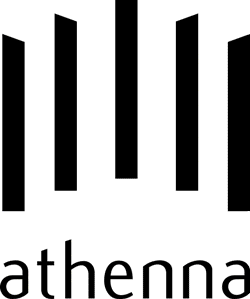Baixar e instalar as atualizações do sistema operacional da Apple TV automaticamente é possível desde a última atualização da plataforma. Se você quiser ativar essa opção e até mesmo fazer um upgrade manualmente, confira este tutorial preparado pelo TechTudo. Android TV: qual a diferença em relação ao Chromecast e à Apple TV É possível atualizar sua Apple TV automaticamente (Foto: TechTudo/Edivaldo Brito) Usando o Controle remoto da Apple TV Para fazer o procedimento abaixo, é necessário usar o controle remoto da Apple TV. Nesse acessório, aperte os pontos brancos do botão maior para usá-los como setas de direção e se movimentar no menu para ir até a opção desejada. Para confirmar uma seleção, pressione o centro do botão central. Para voltar às telas, clique em “Menu”. Ativando a atualização automática e fazendo uma atualização manualmente Para ativar a atualização automática, pegue o controle remoto da Apple TV e faça o seguinte: Passo 1. Na tela inicial da Apple TV, acesse o item “Ajustes”; Acessando o item “Ajustes” na tela inicial da Apple TV (Foto: Reprodução/Edivaldo Brito) Passo 2. Dentro de “Ajustes”, entre na opção “Geral”; Entrando na opção “Geral” da Apple TV (Foto: Reprodução/Edivaldo Brito) Passo 3. Na próxima tela, vá até até o item “Atualizações de Software” e selecione-o; Acessando o item “Atualizacoes de Software” (Foto: Reprodução/Edivaldo Brito) Passo 4. Para ativar a atualização automática de softwares na Apple TV, vá em “Atualizar Automaticamente” e pressione o botão de confirmação do controle remoto; Ativando a atualização automática de software (Foto: Reprodução/Edivaldo Brito) Passo 5. A opção mudará de “Inativo” para “Ativo”, confirmando a alteração; Opção de atualização automática de software depois de ativada (Foto: Reprodução/Edivaldo Brito) Passo 6. Mas se você quiser baixar manualmente uma atualização, vá na opção “Atualizar Software”; Entrando na opção “Atualizar Software” (Foto: Reprodução/Edivaldo Brito) Passo 7. Será exibida, então, uma nova tela, onde você deverá escolher a opção “Transferir e Instalar”, para iniciar o processo de download; Selecionando a opção “Transferir e Instalar” para começar a atualização (Foto: Reprodução/Edivaldo Brito) Passo 8. Ao fazer isso, será mostrado o progresso da atualização abaixo da imagem de uma Apple TV, no lado esquerdo da tela. A luz do aparelho poderá piscar lentamente durante o processo e quando estiver reiniciando. Aguarde e não desconecte o seu dispositivo. Quando aparecer a tela inicial novamente, é porque o upgrade foi realizado. Atualização da Apple TV em andamento (Foto: Reprodução/Edivaldo Brito) Pronto! Sua Apple TV está atualizada. Na próxima vez em que houver outra atualização e ela estiver ligada, a mesma será atualizada automaticamente. saiba mais Aprenda a instalar a Apple TV e tire proveito de todas as funções Como começar a usar a Apple TV Como controlar a Apple TV com o iPhone Explorando outros recursos da Apple TV
Recent Posts